Beim digitalen Publizieren steht das Umwandeln von alter PageMaker-Dateien (PMD) ins PDFs oft an der Tagesordnung, um maximale Kompatibilität und Zugänglichkeit zu gewährleisten. Obwohl Adobe PageMaker, einst ein führendes Desktop-Publishing-Programm, mittlerweile eingestellt ist, kursieren immer noch viele alte PMD-Dateien, die jetzt in universellere PDFs umgewandelt werden müssen. In diesem Blog-Beitrag haben wir deshalb die besten Lösungen zusammengestellt, wie Sie PMDs in PDFs umwandeln können und damit sicherstellen, dass Ihre Dokumente in der heutigen digitalen Landschaft relevant bleiben und weitergegeben werden können.
Steigen wir also ein und lernen wir einige praktische Methoden und Tipps für einen reibungslosen Umwandlungsprozess kennen!
Teil 1. Leichte Tricks zum Umwandeln von PMD (PageMaker-Dateien) in PDFs
In diesem Abschnitt stellen wir Ihnen drei effektive Möglichkeiten vor, wie Sie Adobe PageMaker-Dateien online in PDFs umwandeln können. In unserer sich ständig weiterentwickelnden digitalen Welt ist es entscheidend, dass Ihre Dokumente in einem Format vorliegen, auf das jeder zugreifen kann und das sich leicht weitergeben lässt. Die folgenden Methoden machen das möglich und sind darüber hinaus auf unterschiedliche Bedürfnisse und technische Möglichkeiten zugeschnitten.
Nachdem Sie Ihre PMD-Dateien in PDFs umgewandelt haben, möchten Sie in der Regel auch öffnen, lesen, bearbeiten oder analysieren. Hier kommt UPDF ins Spiel, eine PDF-Komplettlösung mit umfassender Benutzeroberfläche und robusten Funktionen, die es zur idealen Wahl für die Verwaltung Ihrer umgewandelten PDFs macht. Laden Sie UPDF noch heute herunter, um das volle Potenzial Ihrer PDFs auszuschöpfen und Ihre Dokumentenverwaltung auf die nächste Stufe zu bringen!
Windows • macOS • iOS • Android 100% sicher
1. PMD in PDF mit Adobe PageMaker selbst umwandeln
Das Umwandeln von PMD in PDF direkt in Adobe PageMaker geht relativ einfach. Obwohl Adobe PageMaker nicht mehr aktualisiert wird, bietet das Tool immer noch eine integrierte Funktion zum Umwandeln von PageMaker-Dateien in PDF unter Beibehaltung des Layouts und der Formatierung des Dokuments.
Die Schritte zum Umwandeln von PMD in PDF in Adobe PageMaker:
- Starten Sie Adobe PageMaker und öffnen Sie die PMD-Datei, die Sie umwandeln möchten.
- Klicken Sie in der oberen Menüleiste auf „Datei“.
- Wählen Sie „Exportieren“ aus dem Dropdown-Menü.
- Wählen Sie in den Exportoptionen „Adobe PDF“ als Format.
- Benennen Sie Ihre Datei, wählen Sie einen Zielordner und wählen Sie „Speichern“, um die Konvertierung abzuschließen.
Nachteile/Einschränkungen:
- Adobe PageMaker wird nicht mehr weiterentwickelt und ist daher möglicherweise nicht mehr ohne weiteres verfügbar oder mit modernen Betriebssystemen kompatibel.
- Es kann zu Kompatibilitätsproblemen beim Öffnen der exportierten PDFs in neueren PDF-Readern oder Editoren kommen.
Adobe PageMaker bietet zwar eine direkte Möglichkeit, PageMaker-Dateien in PDF umzuwandeln, doch aufgrund seiner Veralterung ist dies mit Einschränkungen verbunden.
2. PageMaker-Dateien in PDF mit Aconvert Online umwandeln:
Die Online-Umwandlung von PageMaker-Dateien in PDF kann auch mit Aconvert, einem Online-Konvertierungstool, durchgeführt werden. Diese Methode ist nützlich für alle, die keinen Zugang zu Adobe PageMaker haben oder eine Online-Lösung ohne zusätzliche Software bevorzugen.
Die Schritte zum Umwandeln von PageMaker-Dateien in PDF mit Aconvert Online:
- Besuchen Sie die Aconvert-Website.
- Wählen Sie unter den Konvertierungsarten „PDF“.
- Klicken Sie auf „Datei auswählen“ und laden Sie die PageMaker-Datei (PMD) hoch, die Sie umwandeln möchten.
- Wählen Sie aus dem Dropdown-Menü für das Zielformat die Option „PDF“.
- Klicken Sie auf „Jetzt umwandeln“, um den Konvertierungsprozess zu starten.
- Nach dem Umwandeln können Sie die PDF-Datei über den angegebenen Link herunterladen.
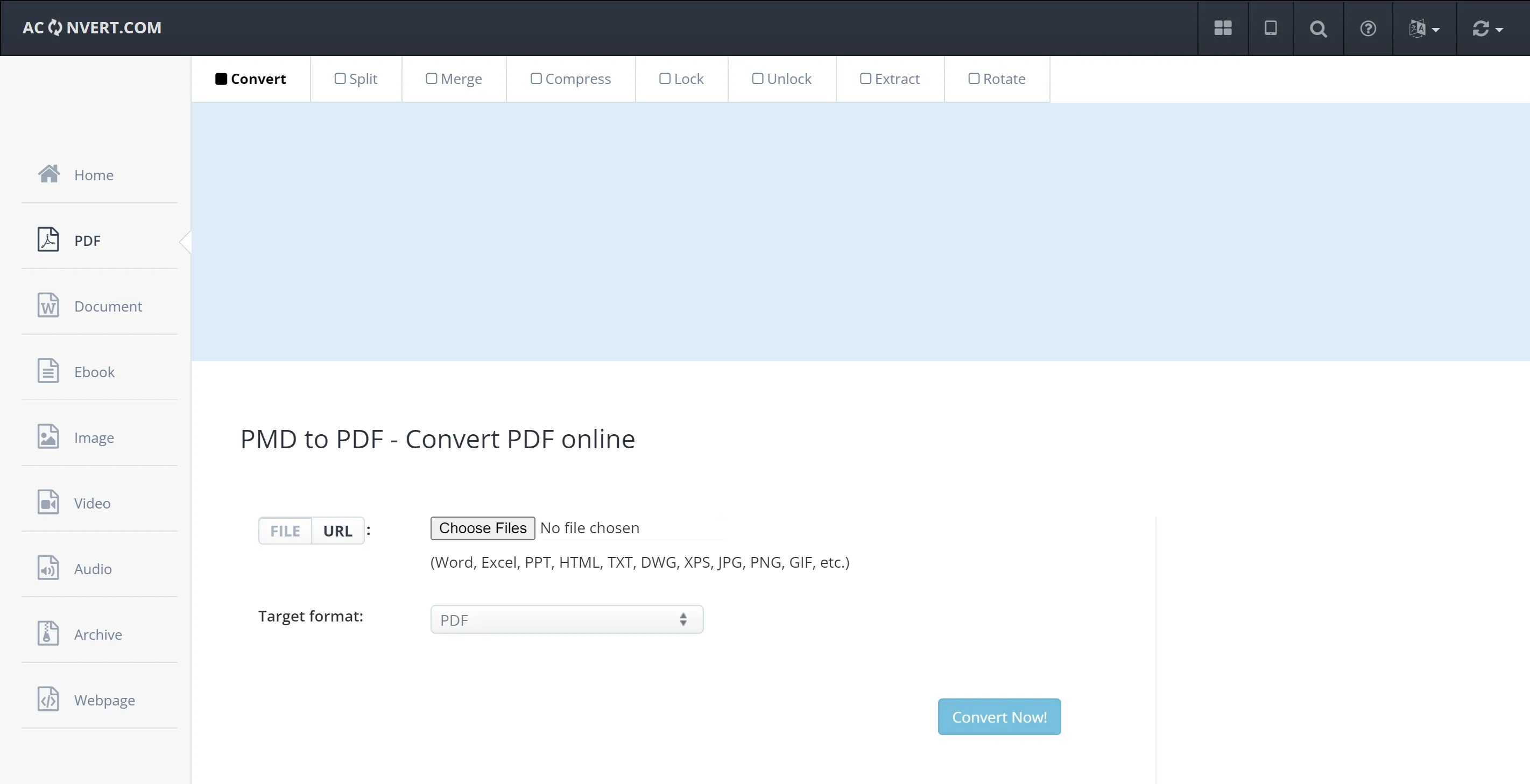
Nachteile/Einschränkungen:
- Es kann Beschränkungen bei der Datei-Uploadgröße geben.
- Das Hochladen sensibler Dokumente auf eine Online-Plattform kann ein Sicherheitsrisiko darstellen.
- Das umgewandelte PDF muss möglicherweise weiter bearbeitet oder formatiert werden, was Aconvert nicht anbietet.
Nach der Umwandlung Ihrer PageMaker-Dateien mit Aconvert könnten Sie möglicherweise fortgeschrittene Tools zum Bearbeiten oder Beschriften Ihrer PDF brauchen. UPDF bietet mit seiner benutzerfreundlichen Oberfläche und seinen leistungsstarken Funktionen eine umfassende Lösung für diese Anforderungen. Laden Sie UPDF gleich herunter und optimieren Sie Ihren PDF-Workflow!
Windows • macOS • iOS • Android 100% sicher
3. PageMaker-Dateien in PDF mit PDF Convert Online umwandeln:
Die Konvertierung von PageMaker-Dateien in PDF kann auch effizient mit PDF Convert Online erfolgen, einem webbasierten Tool, das schnelle und unkomplizierte Konvertierungen ermöglicht.
Die Schritte zum Umwandeln von PageMaker-Dateien in PDF mit PDF Convert Online:
- Rufen Sie die Website PDF Convert Online auf.
- Suchen Sie den Abschnitt „Datei auswählen“ und laden Sie Ihre PageMaker (PMD)-Datei hoch.
- Klicken Sie auf die Schaltfläche „Jetzt umwandeln!“, um den Konvertierungsprozess zu starten.
- Sobald die Konvertierung abgeschlossen ist, laden Sie die PDF-Datei auf Ihr Gerät herunter.
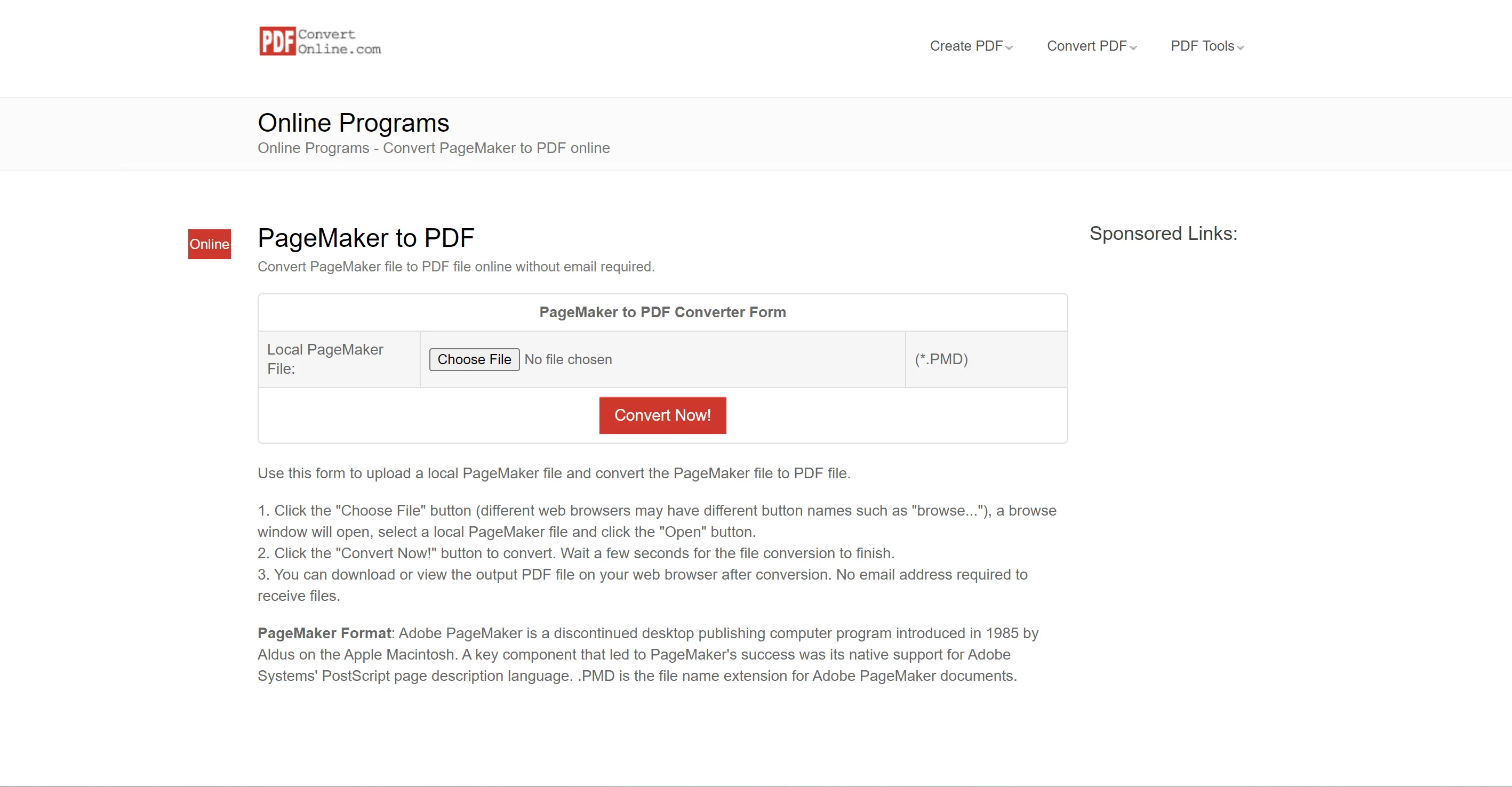
Nachteile/Einschränkungen:
- Das Programm kann die Größe der Dateien begrenzen, die Sie umwandeln können.
- Das Hochladen vertraulicher oder sensibler Dokumente auf einen Online-Dienst kann Risiken für den Datenschutz und die Sicherheit mit sich bringen.
- Das Tool konzentriert sich in erster Linie auf die Umwandlung und bietet keine erweiterten PDF-Bearbeitungs- oder Formatierungsoptionen.
PDF Convert Online bietet zwar eine praktische Möglichkeit, PMD-Dateien in PDFs umzuwandeln, allerdings dürfen Sie seine Einschränkungen nicht vergessen, insbesondere wenn Sie es mit vertraulichen Dokumenten zu tun bekommen.
Teil 2. Bonus: Lesen/Bearbeiten/Beschriften/Konvertieren/Chat mit Ihrem PDF nach der PMD-zu-PDF-Umwandlung
Nachdem Sie Ihr PMD erfolgreich in PDF umgewandelt haben, müssen Sie diese Dokumente imn nächsten Schritt effektiv verwalten. Hier kommt UPDF als unverzichtbares Tool ins Spiel, das eine Reihe von Funktionen für eine umfassende PDF-Verwaltung bietet.
UPDF ist eine vielseitige PDF-Software, die alle Ihre Anforderungen nach der Umwandlung erfüllt. Egal, ob Sie Ihre PDFs lesen, bearbeiten, beschriften oder weiter umwandeln möchten, mit UPDF geht das alles nahtlos und anwenderfreundlich. Es ist die ideale Wahl für Fachkräfte und Gelegenheitsnutzer, die Effizienz und Flexibilität bei der Verwaltung ihrer Dokumente suchen.
Die wichtigsten Funktionen von UPDF:
- Lesen und Navigieren in PDFs: Es bietet eine intuitive Oberfläche zum Lesen und Navigieren in PDF-Dokumenten.
- PDF-Inhalt bearbeiten: Ändern Sie mühelos Text und Bilder in Ihren PDFs.
- PDFs beschriften: Markieren, unterstreichen und fügen Sie Notizen zu Ihren PDFs hinzu, um die Zusammenarbeit und das Verständnis zu verbessern.
- PDFs umwandeln: Wandeln Sie PDFs in andere Formate wie Word, Excel und mehr um, damit Sie sie vielseitig verwenden können.
- UPDF AI: Fassen Sie Ihre PDFs zusammen, übersetzen Sie sie, erklären Sie sie oder chatten Sie direkt mit ihnen.
Verwandeln Sie Ihre PDF-Arbeit mit UPDF, der All-in-One-Lösung für Ihren Dokumentenbedarf. Laden Sie UPDF noch heute herunter oder kaufen Sie die Vollversion, um seine breite Palette an Funktionen von der Bearbeitung bis zur Zusammenarbeit zu erkunden und Ihre Produktivität auf die nächste Stufe zu bringen!
Teil 3. FAQs über PMD zu PDF
F1. Welches Programm kann PageMaker-Dateien öffnen?
Adobe InDesign ist das wichtigste Programm, das PageMaker-Dateien öffnen und mit ihnen arbeiten kann. Mit InDesign können Sie PageMaker-Dateien (PMD) auch ins InDesign-Format umwandeln, um sie zu bearbeiten und weiter zu verwenden. Adobe hat PageMaker jedoch eingestellt, weshalb Ihnen InDesign als sein Nachfolger mit erweiterten Funktionen und Möglichkeiten zur Verfügung stehen kann.
F2. Wie kann ich eine alte PageMaker-Datei öffnen?
Um eine alte PageMaker-Datei zu öffnen, verwenden Sie Adobe InDesign, das Unterstützung für das Öffnen von PageMaker-Dateien (PMD) bietet. Hier sind die Schritte:
- Starten Sie InDesign.
- Gehen Sie zu „Datei“ und wählen Sie „Öffnen“.
- Navigieren Sie zu Ihrer alten PageMaker-Datei.
- Wählen Sie die Datei aus und klicken Sie auf „Öffnen“.
InDesign wird die PageMaker-Datei in ein InDesign-Format umwandeln, sodass Sie sie anzeigen und bearbeiten können.
F3. Warum wurde Adobe PageMaker nicht weitergeführt?
Adobe PageMaker wurde eingestellt, weil Adobe sich auf die Entwicklung und Verbesserung von Adobe InDesign konzentrierte, das zusätzliche fortgeschrittene Funktionen und Möglichkeiten bietet.
Fazit
Die Umwandlung von PageMaker zu aktuelleren Formaten wie PDF kann entmutigend erscheinen, doch mit den hier besprochenen Tools und Methoden sollte das kein Problem mehr für Sie darstellen. Ob Sie Adobe InDesign, Online-Konverter oder andere Methoden verwenden, alle drei Methoden werden Ihre PMD-Dateien effektiv in PDF konvertieren können. Nach der Konvertierung ist jedoch auch die Verwaltung Ihrer PDFs von entscheidender Bedeutung, für die Sie ebenfalls ein Premium-Tool wie UPDF in Betracht ziehen sollten.
UPDF enthält eine umfangreiche Auswahl an Werkzeugen zum Lesen, Bearbeiten, Beschriften und Umwandeln von PDFs und kann auch durch seine Benutzerfreundlichkeit und umfassende Funktionalität punkten. Laden Sie UPDF noch heute herunter und verbessern Sie Ihr Dokumentenmanagement mit seinen vielseitigen PDF-Lösungen!
Windows • macOS • iOS • Android 100% sicher
 UPDF
UPDF
 UPDF für Windows
UPDF für Windows UPDF für Mac
UPDF für Mac UPDF für iPhone/iPad
UPDF für iPhone/iPad UPDF für Android
UPDF für Android UPDF AI Online
UPDF AI Online UPDF Sign
UPDF Sign PDF bearbeiten
PDF bearbeiten PDF kommentieren
PDF kommentieren PDF erstellen
PDF erstellen PDF-Formular
PDF-Formular Links bearbeiten
Links bearbeiten PDF konvertieren
PDF konvertieren OCR
OCR PDF in Word
PDF in Word PDF in Bild
PDF in Bild PDF in Excel
PDF in Excel PDF organisieren
PDF organisieren PDFs zusammenführen
PDFs zusammenführen PDF teilen
PDF teilen PDF zuschneiden
PDF zuschneiden PDF drehen
PDF drehen PDF schützen
PDF schützen PDF signieren
PDF signieren PDF schwärzen
PDF schwärzen PDF bereinigen
PDF bereinigen Sicherheit entfernen
Sicherheit entfernen PDF lesen
PDF lesen UPDF Cloud
UPDF Cloud PDF komprimieren
PDF komprimieren PDF drucken
PDF drucken Stapelverarbeitung
Stapelverarbeitung Über UPDF AI
Über UPDF AI UPDF AI Lösungen
UPDF AI Lösungen KI-Benutzerhandbuch
KI-Benutzerhandbuch FAQ zu UPDF AI
FAQ zu UPDF AI PDF zusammenfassen
PDF zusammenfassen PDF übersetzen
PDF übersetzen Chatten mit PDF
Chatten mit PDF Chatten mit AI
Chatten mit AI Chatten mit Bild
Chatten mit Bild PDF zu Mindmap
PDF zu Mindmap PDF erklären
PDF erklären Wissenschaftliche Forschung
Wissenschaftliche Forschung Papersuche
Papersuche KI-Korrektor
KI-Korrektor KI-Schreiber
KI-Schreiber KI-Hausaufgabenhelfer
KI-Hausaufgabenhelfer KI-Quiz-Generator
KI-Quiz-Generator KI-Mathelöser
KI-Mathelöser PDF in Word
PDF in Word PDF in Excel
PDF in Excel PDF in PowerPoint
PDF in PowerPoint Tutorials
Tutorials UPDF Tipps
UPDF Tipps FAQs
FAQs UPDF Bewertungen
UPDF Bewertungen Downloadcenter
Downloadcenter Blog
Blog Newsroom
Newsroom Technische Daten
Technische Daten Updates
Updates UPDF vs. Adobe Acrobat
UPDF vs. Adobe Acrobat UPDF vs. Foxit
UPDF vs. Foxit UPDF vs. PDF Expert
UPDF vs. PDF Expert









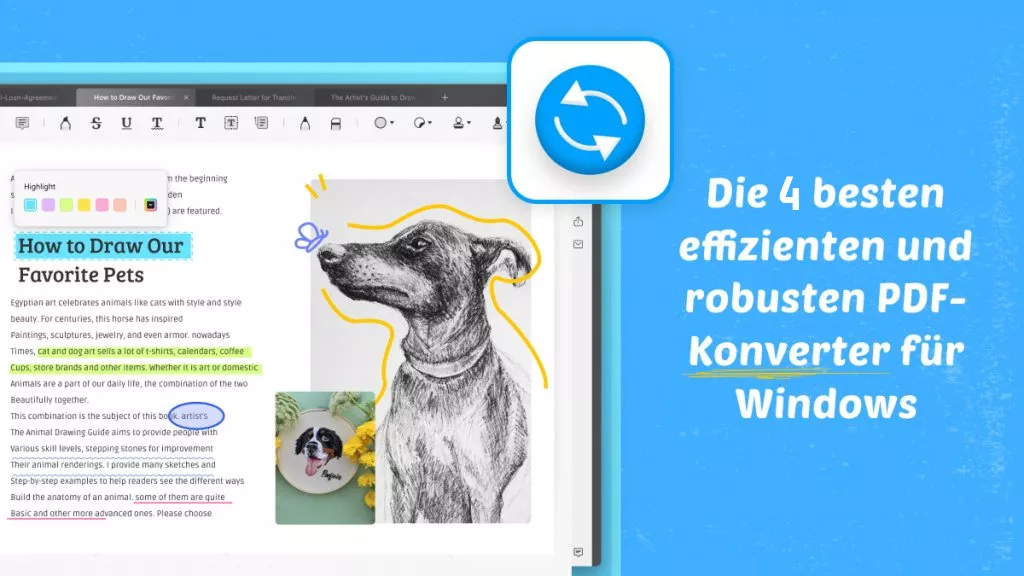

 Delia Meyer
Delia Meyer 